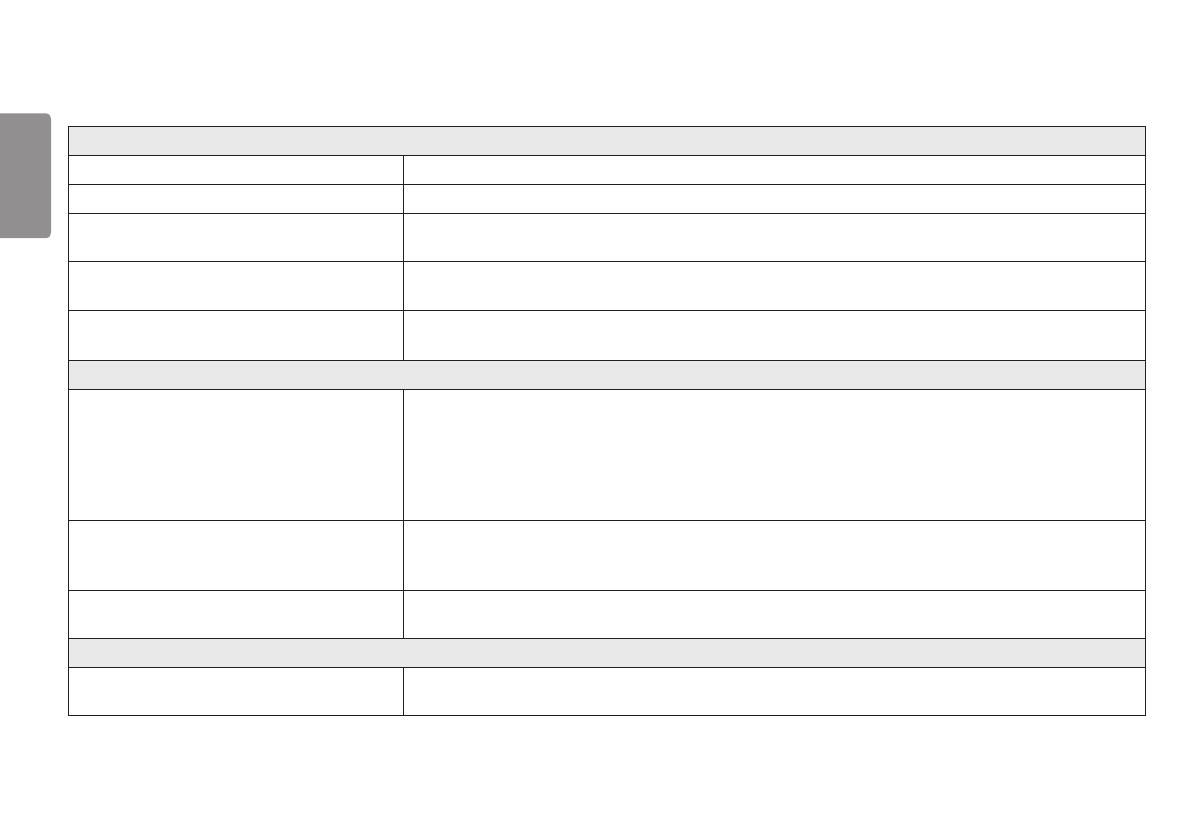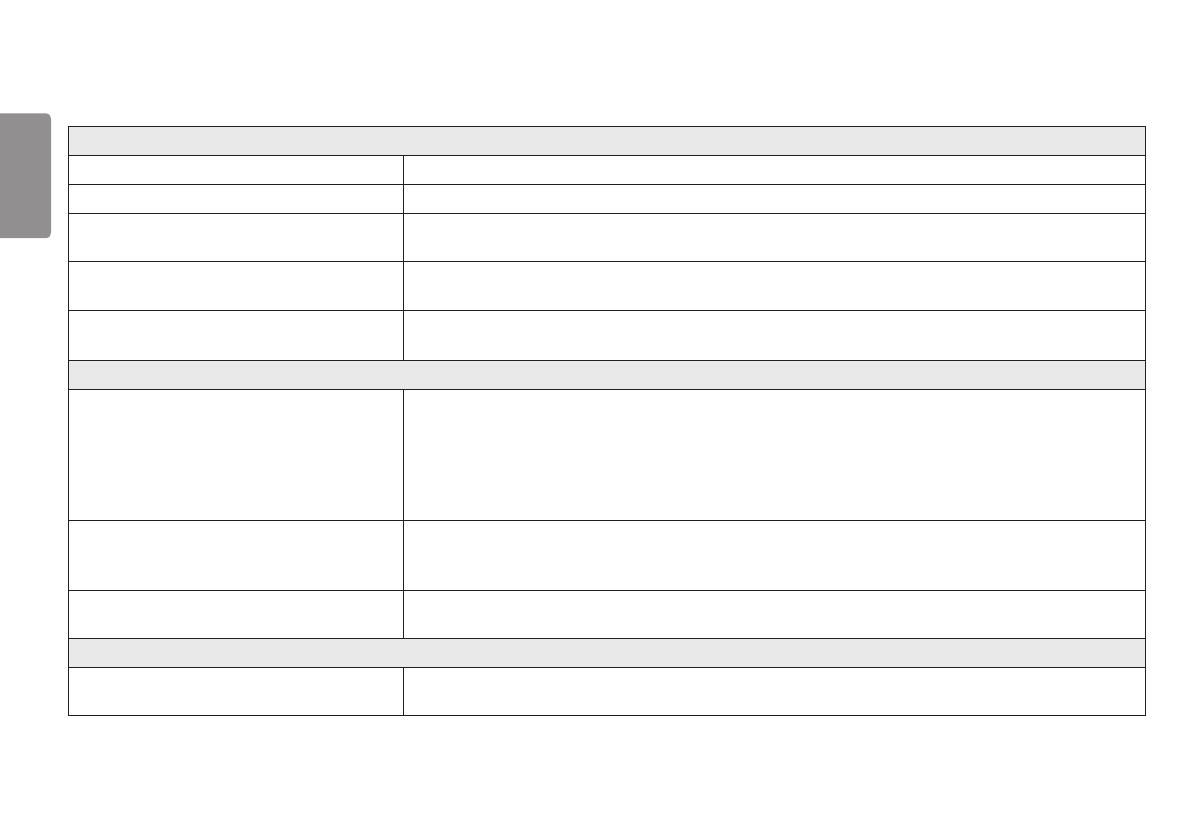
22
NEDERLANDS
PROBLEMEN OPLOSSEN
Er wordt niets weergegeven op het scherm.
Zit het netsnoer van de monitor in het stopcontact? • Controleer of het netsnoer correct in het stopcontact zit.
Is het voedingslampje ingeschakeld?
• Controleer de kabelverbinding en druk op de knop Aan/uit.
Is het apparaat ingeschakeld en is het voedingslampje wit? • Controleer of de aangesloten ingang is ingeschakeld (Settings > Input).
Wordt het bericht No Signal weergegeven?
• Dit bericht wordt weergegeven wanneer de signaalkabel tussen de PC en de monitor ontbreekt of niet is aangesloten. Controleer de kabel en sluit deze
opnieuw aan.
Wordt het bericht Out of Range weergegeven?
• Dit gebeurt als signalen die vanaf de PC (grafische kaart) worden verzonden, buiten het horizontale of verticale frequentiebereik van de monitor liggen.
Raadpleeg het onderwerp Productspecificatie van deze handleiding voor informatie over het instellen van de juiste frequentie.
De schermweergave is instabiel en trilt. / Weergegeven beelden op de monitor laten schaduwsporen achter.
Hebt u de juiste resolutie geselecteerd?
• Het scherm kan flikkeren als u de resolutie HDMI 1080i 60/50 Hz (met interlace) hebt geselecteerd. Wijzig de resolutie in 1080p of de aanbevolen resolutie.
• Als u niet de aanbevolen (optimale) resolutie voor de grafische kaart instelt, kan dit resulteren in onscherpe tekst, een te donker scherm, een onvolledig
weergavegebied of een onjuist uitgelijnde weergave.
• Afhankelijk van de computer of het besturingssysteem kan de instellingsmethode verschillen. Sommige resoluties zijn mogelijk niet beschikbaar
afhankelijk van de prestaties van de grafische kaart. Als dit het geval is, moet u contact opnemen met de fabrikant van de computer of grafische kaart voor
hulp.
Blijft het beeld staan als de monitor wordt uitgeschakeld? • De weergave van een stilstaand beeld gedurende een langere periode kan leiden tot schade aan het scherm waardoor het voorgaande beeld zichtbaar
blijft.
• Gebruik een schermbeveiliging om de levensduur van de monitor te verlengen.
Zijn er vlekken op het scherm zichtbaar?
• Als u de monitor gebruikt, kunnen er pixelpuntjes (rood, groen, blauw, wit of zwart) op het scherm verschijnen. Dit is normaal voor een LCD-scherm. Het
betreft geen fout en heeft geen invloed op de prestaties van de monitor.
Sommige functies zijn uitgeschakeld.
Zijn sommige functies niet beschikbaar wanneer u op de knop Menu
drukt?
• De OSD is vergrendeld. Hiermee schakelt u OSD Lock General in.